Overwatch (OW) 2 Spelstartsfel: Så här åtgärdar du
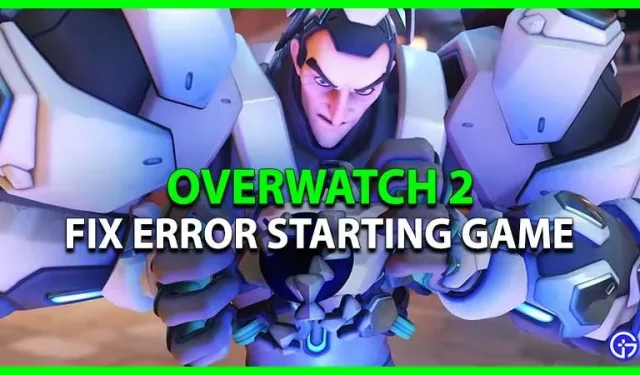
Sedan lanseringen av Overwatch 2 har spelare upplevt flera buggar, krascher och buggar. Men detta lämnar ingen lösning om OW 2 inte ens startar eller startar. Eftersom det kan finnas flera orsaker till att det här felet eller felet uppstår, har vi satt ihop några möjliga metoder för att lösa det här felet. Så kolla in vår guide om hur du fixar Overwatch 2-spelstartsfel.
Hur man fixar spelstartsfel i Overwatch 2
Här är några sätt att lösa felet när du startar spelet i OW 2:
Uppdatering av Overwatch 2
Se till att ditt spel är uppdaterat till den senaste versionen innan du tar itu med några problem. Om OW 2 inte är uppdaterad kan det orsaka problem eller fel vid uppstart. Följ stegen nedan för att uppdatera spelet:
- Starta Battle.net-klienten eller startprogrammet.
- Välj Overwatch 2 från spelbiblioteket.
- Du måste klicka på kugghjulet bredvid Play-knappen.
- Välj nu alternativet ”Sök efter uppdateringar”.
- Om en uppdatering är tillgänglig kan det ta lite tid att ladda ner och installera den.
- När installationen är klar, starta spelet för att kontrollera om det finns några problem.

Reparera OW 2 – åtgärda felet när du startar spelet i OW 2
- Starta först Battle.net-klienten eller startprogrammet.
- Välj sedan ett spel från biblioteket och klicka på kugghjulsikonen.
- Du måste välja alternativet ”Scan and Repair” och klicka på ”Start Scan”.
Detta kan ta ett tag, men ladda ner de skadade filerna som kan orsaka dessa problem igen.
Installera de senaste GPU-drivrutinerna
Du måste se till att dina grafikdrivrutiner är uppdaterade. För att göra detta måste du gå till deras dedikerade webbplatser för att ladda ner de senaste drivrutinerna. Så om du har ett Nvidia-baserat system, gå till deras officiella webbplats . För AMD-användare, besök deras officiella webbplats för att installera de senaste drivrutinerna för din GPU.
Rensa bakgrundsappar
- Vissa tredjepartsapplikationer eller programvara kan störa spelets funktion.
- Du kan trycka på CTRL + Shift + Esc för att starta Aktivitetshanteraren.
- Välj sedan appar och bakgrundsprocesser som tar upp för mycket RAM-minne.
- Klicka på Avsluta uppgift för att tvinga stänga dessa program.
- Slutligen, starta om datorn och kör OW 2 för att kontrollera om problemen kvarstår.
Inaktivera Windows brandvägg och antivirus
Även om Windows-brandväggen eller installerade antivirusprogram skyddar dig från skadlig programvara, kan de också störa ditt spel. Du kan inaktivera dem tillfälligt för att åtgärda problemet. När du har inaktiverat dem, kör OW 2 för att kontrollera om problemet kvarstår.
Det är allt för Overwatch 2-startfelet.
Lämna ett svar